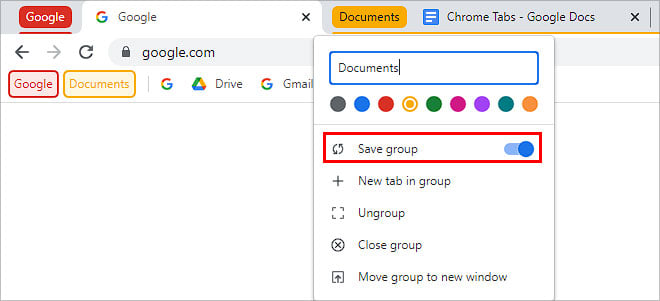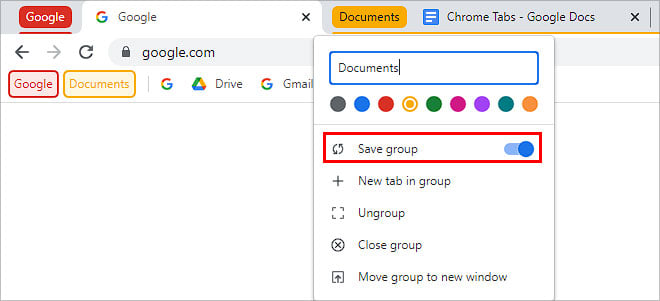ブラウザの無数のタブが雑然としていると、作業やブラウジングの効率が低下するだけです。あなたもそれのファンでない場合は、代わりに好みに合わせて整理できます。 1 つのプライマリ タブの下に複数のタブを集めて、選択した特定の色と名前を割り当てることができます。
このようにして、現在のタブをきれいに見せながら、タブのスペースを節約できます。まとめる。また、重要な Web サイトをすばやく見つけるのも非常に簡単です。さらに、タブの配置は数回クリックするだけです。
Chrome でタブをグループ化する方法
単にタブをグループ化するだけでなく、追加のアクションを実行することもできます。編集、再配置、必要な数のタブの追加、またはグループ解除を行うことができます。そうは言っても、Chrome ブラウザでタブをグループ化する簡単な手順は次のとおりです。
PC の場合
タブを右クリックします。ドロップダウン メニューから、[新しいグループにタブを追加] をクリックします。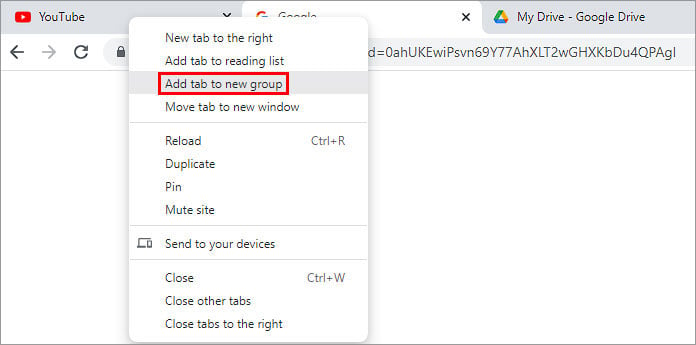
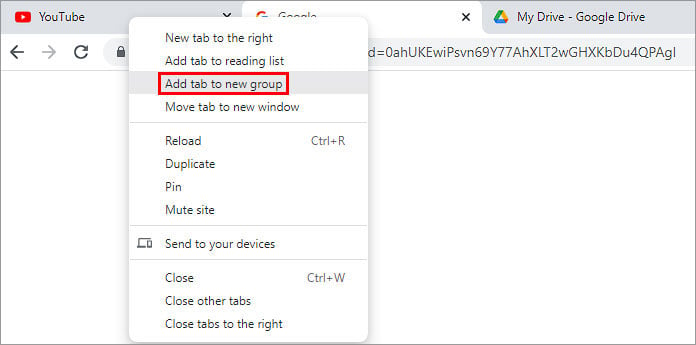 別のグループを作成する場合は、[タブをグループに追加] をクリックします。次に、既存のグループの代わりに 新しいグループ を選択します。
別のグループを作成する場合は、[タブをグループに追加] をクリックします。次に、既存のグループの代わりに 新しいグループ を選択します。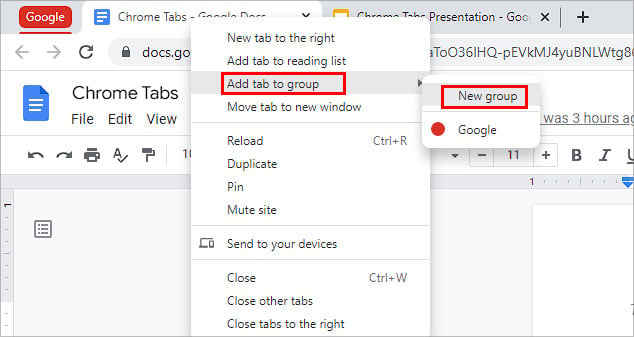
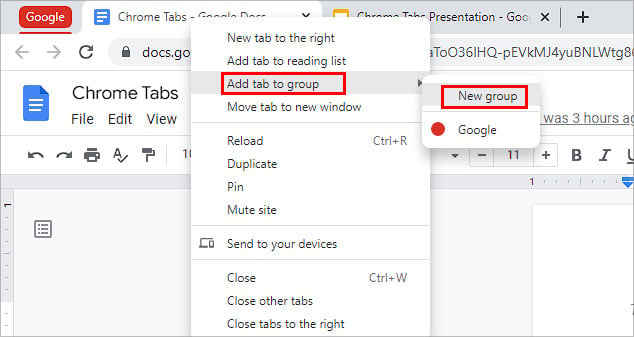 [このグループに名前を付ける] テキスト フィールドで新しい名前を割り当てます。グループごとに好きな色を選ぶこともできます。便宜上、職場、大学、旅行など、さまざまなグループのセットにさまざまな色を選択できます。
[このグループに名前を付ける] テキスト フィールドで新しい名前を割り当てます。グループごとに好きな色を選ぶこともできます。便宜上、職場、大学、旅行など、さまざまなグループのセットにさまざまな色を選択できます。 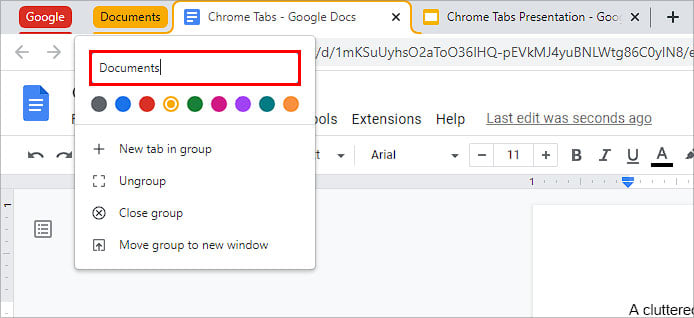
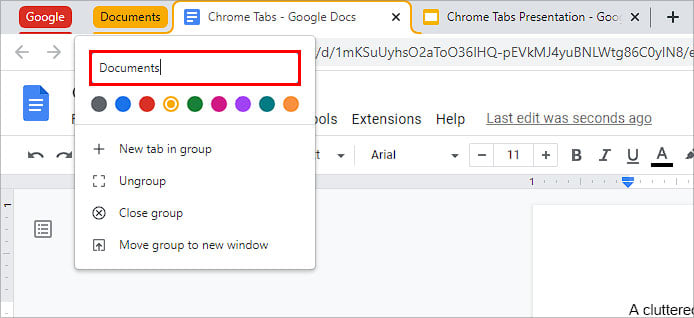
タブの新しいグループが正常に作成されました。 1 つのグループ内のタブをすばやく表示するには、グループ名をクリックして展開または最小化します。
モバイルの場合
グループ化するタブを開きます。Chrome ブラウザの右上隅にあるタブ スイッチャー アイコンをタップします。ここですべてのタブを表示できます。 タブ グループを編集する手順の一部は、電話または PC のどちらを使用しているかによって異なります。グループ タブの書式設定に使用できる複数のオプションを次に示します。 同じグループの下に追加のタブが必要な場合は、次の手順に従います。 PC の場合 タブ自体ではなく、作成したばかりのグループ名を右クリックします。 グループ内の新しいタブ オプションをクリックします。 一度に複数のグループを持つこともできます。さらに整理したい場合は、特定のグループを新しいタブに移動できます。グループ名を選択したら、[グループを新しいウィンドウに移動] というオプションをクリックします。 モバイルの場合 Chrome アプリの場合、タブ グループを開き、+ アイコンをタップします。 グループからタブを削除する手順は次のとおりです: PC の場合 グループをクリックしますタブを展開します。タブを閉じて、選択したグループから削除します。または、[グループ解除] オプションをクリックすることもできます。 モバイルの場合 タブ グループを開き、小さな矢印 下部にあります。 複数のタブ グループを一度に移動することもできます。タブ グループの順序を変更するには、グループをクリックして左右にドラッグします。 タブ グループを誤って削除した場合でも、Chrome で簡単に復元または再開できます。 PC の場合 右上隅または最小化アイコンの左側にある小さな下向き矢印をクリックします。これは検索タブ アイコンです。 [最近閉じた] セクションから、以前のすべてのタブ グループを検索し、それらをクリックして復元できます。リストされた Web サイトの下に指定されたタブ グループの名前を表示できます。 モバイルの場合 Chrome ブラウザを開き、3 つをタップします-点線のアイコン. 現時点では、Chrome にはタブ グループを保存する公式機能はありません。ただし、Chrome Experiments ページからオプションを試すことはできます。ここには、開発者が取り組んでいる複数の新しい非公式の機能または設定があります。必要なことは次のとおりです。 新しいタブを開き、これをコピーしてアドレス バーに貼り付けます: Chrome://flags「タブ グループ」をページ上部の検索バー。 タブ グループの保存という名前の機能があります。その横に表示されているボックスをクリックし、[有効] オプションを選択します。 Chrome ブラウザを閉じたり再起動したりすると、保存したタブ グループがブックマーク バーに表示されない場合があります。これらの機能はまだ実験中であることを考慮すると、マイナーな不具合が発生する可能性があります。ただし、保存したタブはまったく失われません。上記のタブ グループの復活方法を使用して、それらを再保存できます。次に、[グループを保存] ボタンをオンに切り替えます。 保存されたコレクションからグループを削除する場合は、グループ名を右クリックし、トグルをスライドしてオンにします。オフ グループを保存.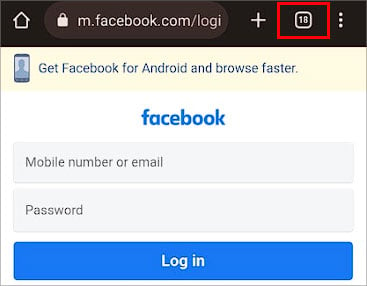
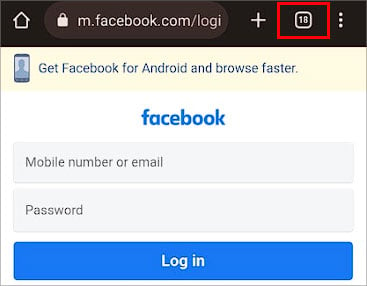 3 つのドットのアイコンをタップして、[グループ タブ] を選択します。
3 つのドットのアイコンをタップして、[グループ タブ] を選択します。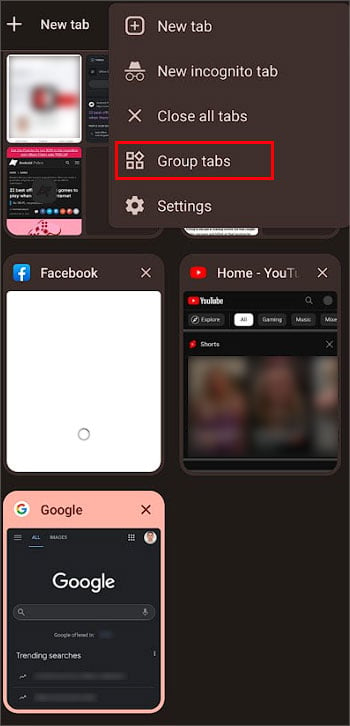
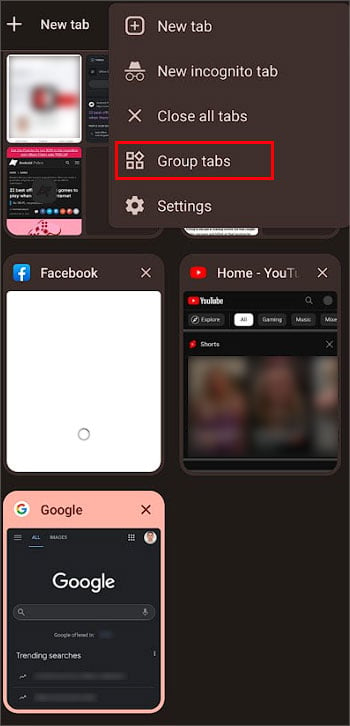 選択したタブを選択し、[グループ] をタップしますstrong>.
選択したタブを選択し、[グループ] をタップしますstrong>.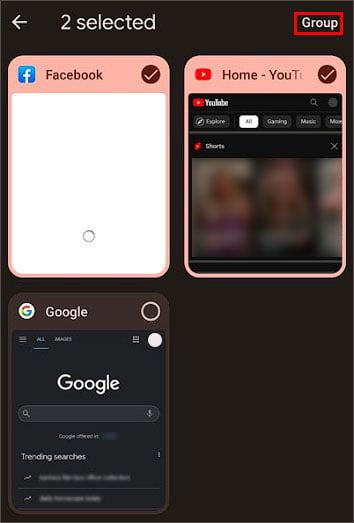
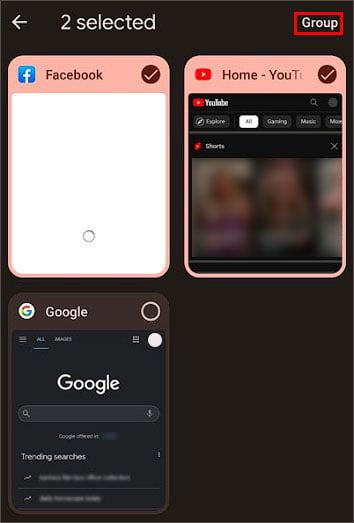
複数のタブをグループに追加する
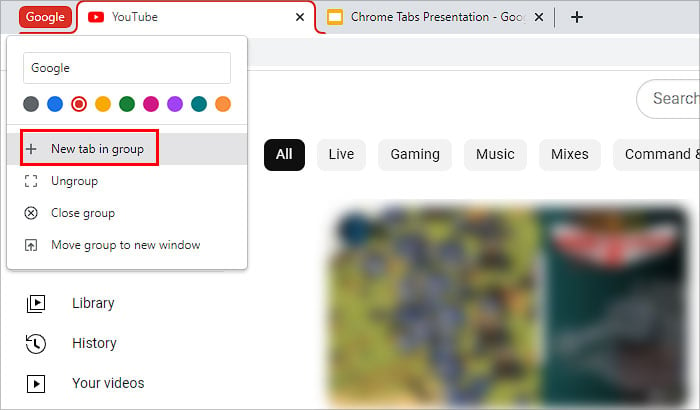
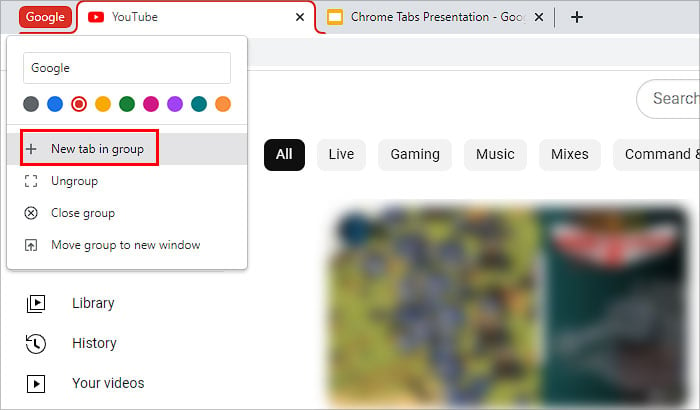 選択したウェブサイトに移動して、選択したタブ グループに保存します。
選択したウェブサイトに移動して、選択したタブ グループに保存します。 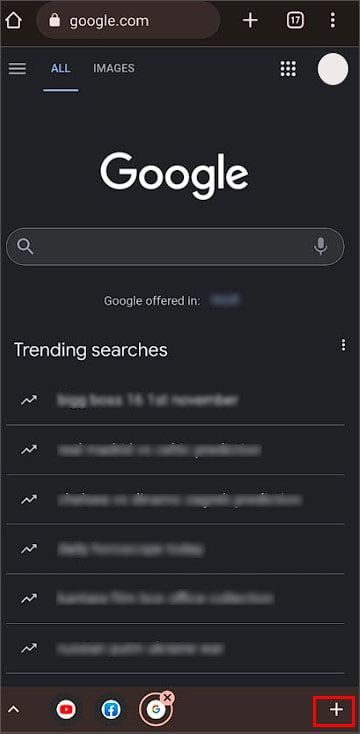
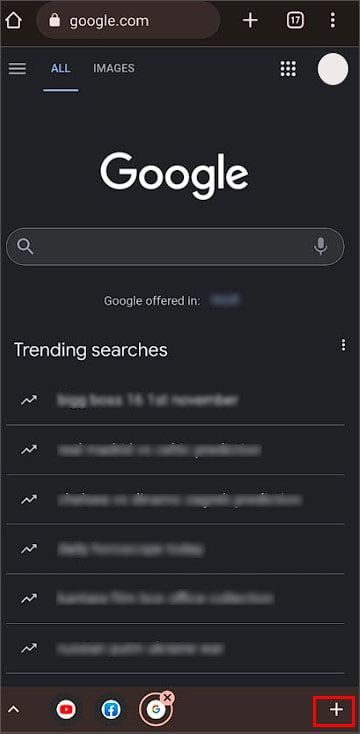 これにより、既存のタブ グループに新しいタブが追加されます。
これにより、既存のタブ グループに新しいタブが追加されます。 グループからタブを削除する
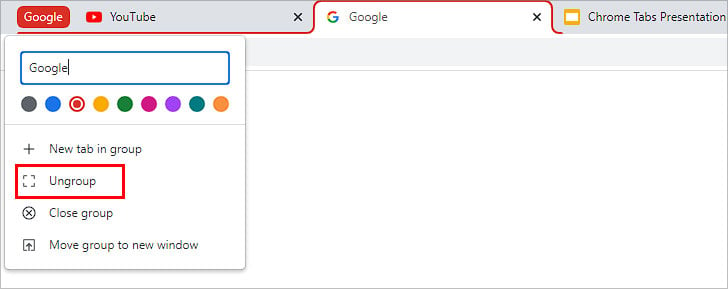
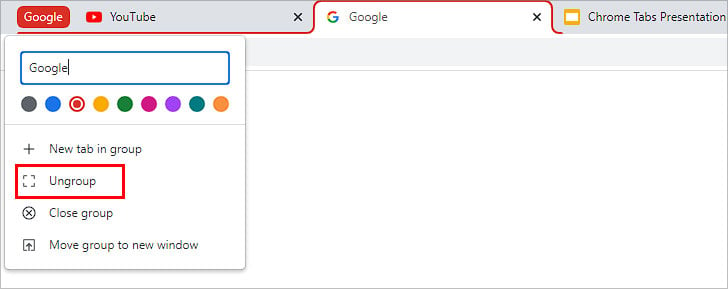
![]()
![]() 任意のタブを [グループから削除] セクションにドラッグします。
任意のタブを [グループから削除] セクションにドラッグします。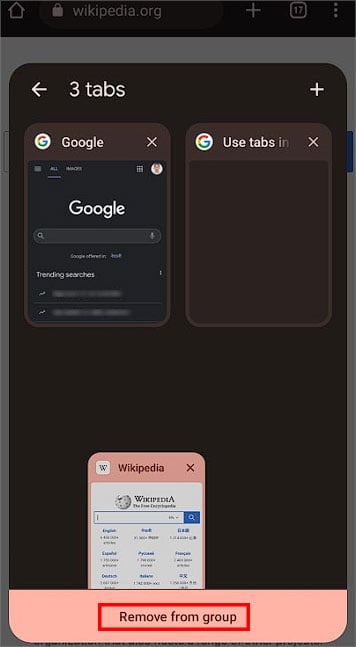
タブ グループを並べ替える
タブ グループの復活
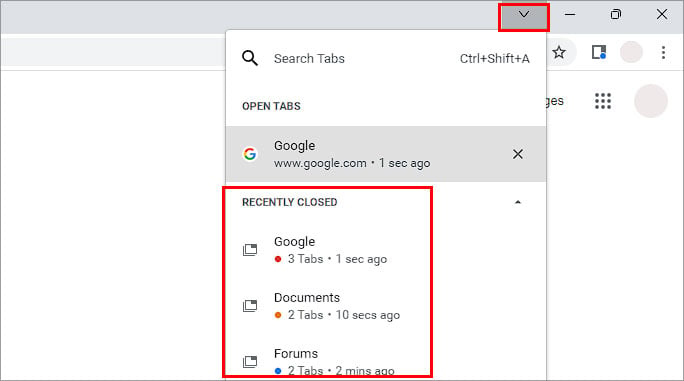
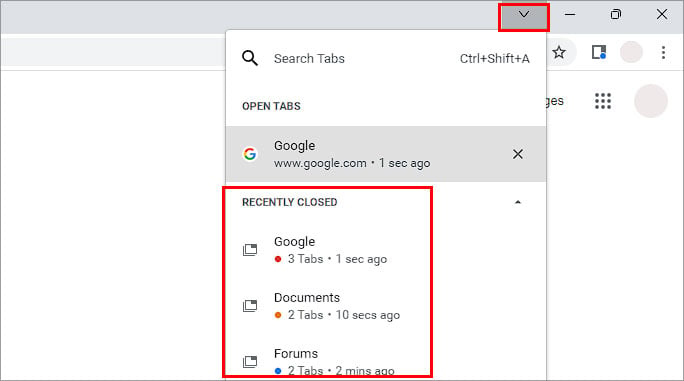
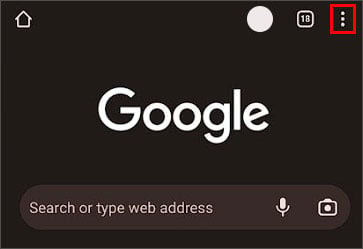
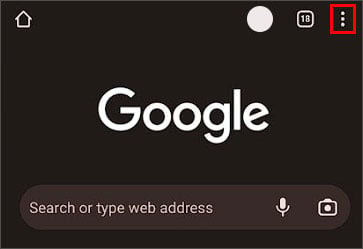 次に、[最近のタブ] をタップします。
次に、[最近のタブ] をタップします。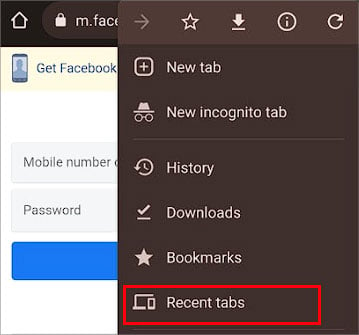 ここで、以前のタブ グループを見つけることができます。いずれかをタップして開きます。
ここで、以前のタブ グループを見つけることができます。いずれかをタップして開きます。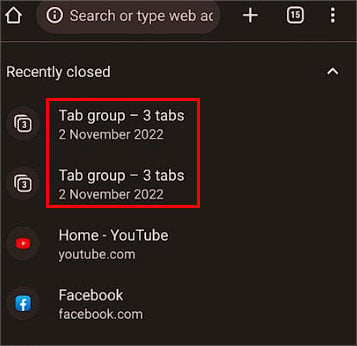
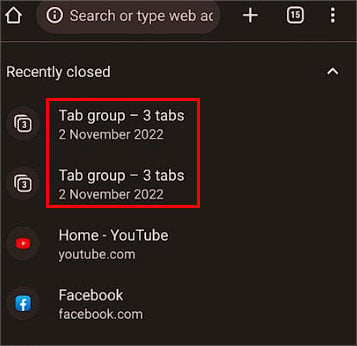
Chrome でグループ タブを保存する方法
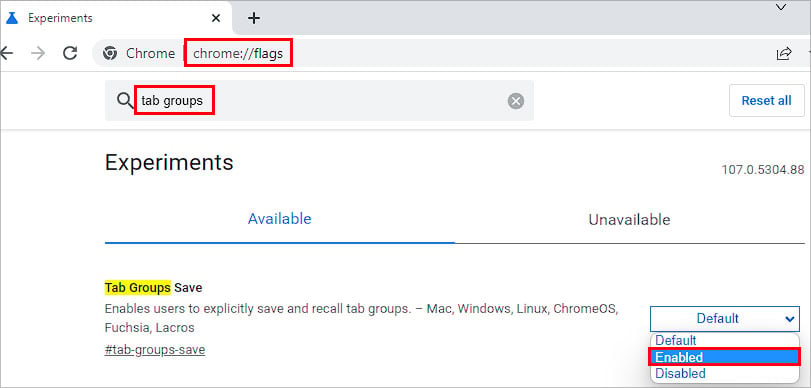
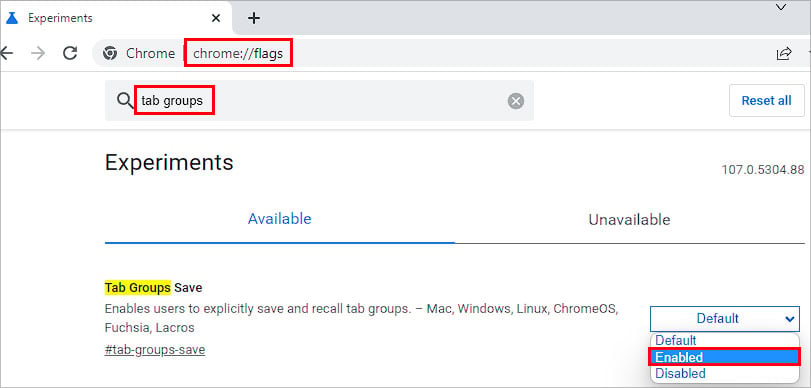 アクションの変更を確認するには、[再起動] オプションをクリックします。次に、タブ グループを再度開くか、新しいタブ グループを作成します。次に、グループ名を右クリックします。トグルをスライドして、[グループを保存] オプションをオンにします。これで、ブックマークを表示できる場所にタブ グループが保存されていることがわかります。
アクションの変更を確認するには、[再起動] オプションをクリックします。次に、タブ グループを再度開くか、新しいタブ グループを作成します。次に、グループ名を右クリックします。トグルをスライドして、[グループを保存] オプションをオンにします。これで、ブックマークを表示できる場所にタブ グループが保存されていることがわかります。